כיצד לקבל סאונד היקפי מה-Mac שלך
שימוש ב-Mac בתור מחשב קולנוע ביתי (HTPC) הוא תהליך פשוט יחסית. כל שעליך לעשות הוא לחבר את ה-Mac שלך ל-HDTV שלך, ולהתמקם כדי לצפות בסרטים האהובים עליך או תוכניות טלוויזיה. עם זאת, חלק מהמשתמשים אינם מודעים לכך שהם יכולים להגדיר את מחשבי ה-Mac שלהם לצליל היקפי. הנה הצצה כיצד להגדיר את ה-Mac כדי לנצל את היתרונות של צליל היקפי בסרטים ובתוכניות טלוויזיה.
המידע במאמר זה חל על כל Mac מבוסס אינטל 64 סיביות המריץ macOS או OS X 10.7.5 ואילך.

הבנת יכולות ה-Surround Sound של ה-Mac
מחשב מק יכול לעבור AC3 קבצים, פורמט הקובץ המשמש עבור דולבי דיגיטל, ישירות לפלט האודיו האופטי שלו. מחשבי מקינטוש יכולים גם לשלוח סאונד סראונד דרך חיבור HDMI, ואפילו להשתמש ב-AirPlay כדי לשלוח מידע סראונד ל- טלויזיית אפל.
התהליך יכול להיות פשוט כמו חיבור מקלט AV עם מפענחי סאונד סראונד או חיבור Apple TV למקלט AV.
עם זאת, לפני שתתחיל, תצטרך להגדיר כמה הגדרות ב-Mac שלך, בהתאם בין אם חומר המקור שלך מגיע מ-iTunes, מנגן DVD, נגן המדיה VLC, AppleTV או אחר אפשרויות.
לדוגמה, אם יש לך מק עם כונן דיסקים פנימי או חיצוני, ואתה סומך עליו כדי לנגן תקליטורי DVD או Blu-ray, אז הרצועה AC3 תישלח אוטומטית לאודיו האופטי של ה-Mac שלך תְפוּקָה. אבל אם אתה רוצה לשלוח את האודיו והווידאו ל-Apple TV שלך באמצעות AirPlay, ייתכן שתצטרך להשתמש בתוכנת צד שלישי כמו
כיצד להגדיר VLC
אם יש לך קובץ וידאו ב-Mac הכולל ערוץ AC3, ואתה משתמש ב- VLC נגן מדיה כדי לצפות בסרטון, אתה יכול לשלוח את המידע AC3 לפלט האודיו האופטי של ה-Mac או AirPlay, אבל תחילה תצטרך להגדיר את VLC כדי להעביר את המידע AC3. כך:
-
הורד והתקן VLC, אם עדיין לא עשית זאת, הפעל את היישום.
ניתן למצוא את VLC ב-Mac שלך יישומים תיקייה.
-
מ ה קוֹבֶץ תפריט, בחר קובץ פתוח.
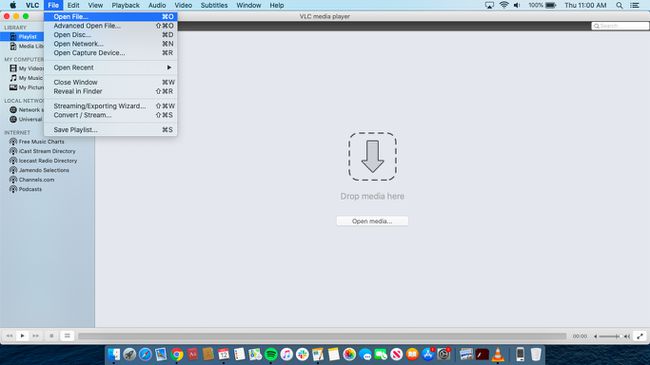
-
בחר את קובץ הווידאו שאתה רוצה לצפות מהתקן לִפְתוֹחַ תיבת דו-שיח, ולאחר מכן בחר לִפְתוֹחַ.
אם הסרטון מתחיל מעצמו, בחר את ה הַפסָקָה כפתור בבקר VLC בתחתית המסך.
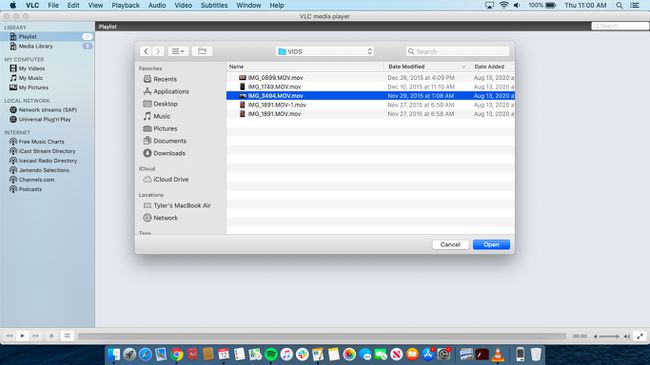
-
מהתפריט, בחר שֶׁמַע > מכשיר אודיו, ולאחר מכן בחר את ההתקן שממנו תרצה להפעיל את האודיו.
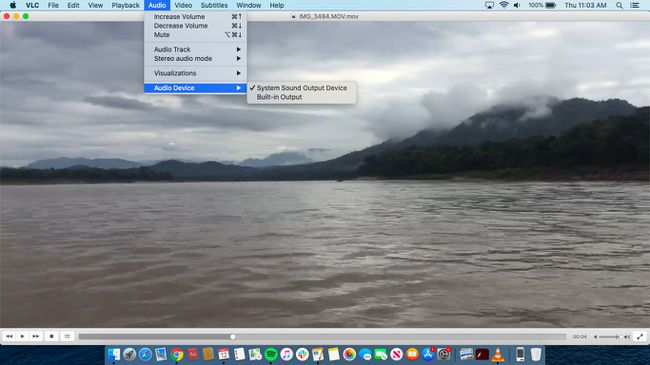
התחל את הסרטון שלך על ידי בחירה ב- לְשַׂחֵק כפתור בבקר VLC. השמע יעבור כעת דרך הפלט האופטי של ה-Mac אל מקלט ה-AV שלך.
הגדר את VLC לשימוש ב-AirPlay
הנה איך להגדיר VLC עם Apple AirPlay.
בצע את השלבים 1 עד 5 לעיל כדי להגדיר את נגן המדיה VLC.
-
מ ה תפוח עץ שורת התפריטים, בחר את AirPlay סמל.
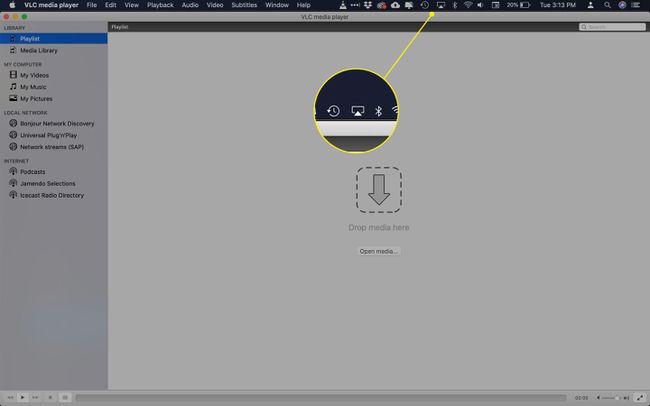
-
מהרשימה הנפתחת, בחר את השם של Apple TV תחת AirPlay To כדי להפעיל את AirPlay.
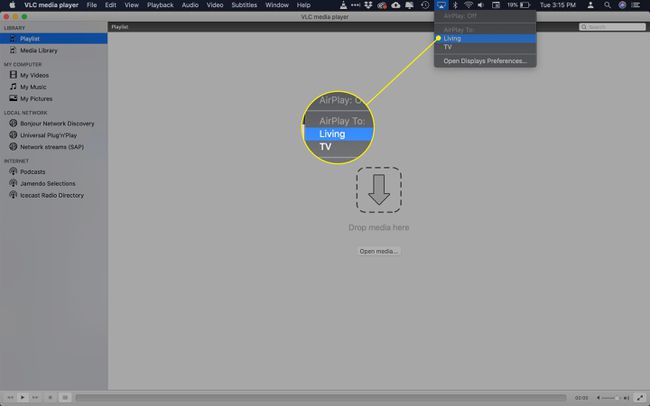
-
מ ה VLC תפריט, בחר שֶׁמַע > מכשיר אודיו, ולאחר מכן לחץ שוב על השם של Apple TV שלך. כאשר אתה מפעיל את הווידאו שלך, האודיו אמור להתנגן דרך Apple TV שלך.
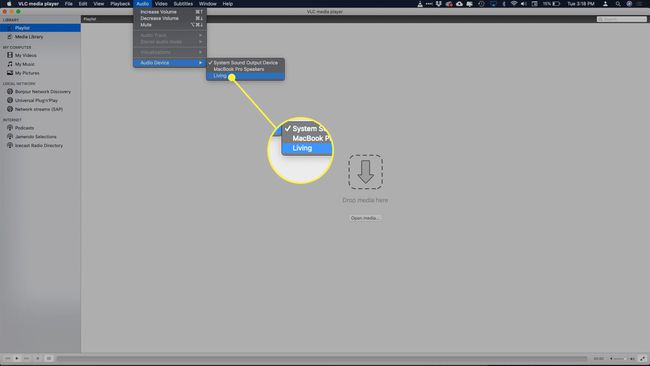
-
מ ה VLC תפריט, בחר וִידֵאוֹ > מסך מלא, ולאחר מכן עברו למרכז הבידור הביתי שלכם ותיהנו מהמופע.
אם אינך שומע צליל היקפי, ודא שהסרטון מתנגן בפסקול הנכון. מ ה VLC תפריט, בחר שֶׁמַע > אודיו במסלול. אם יש מספר רצועות אודיו, חפש רצועות שמע שמיועדות כסראונד. אם אף אחד מהם אינו מוגדר כסראונד, נסה כל מסלול כדי לראות מי מהם הוא המסלול ההיקפי.
iTunes וסראונד סאונד
iTunes תומך בהשמעת סאונד היקפי, אם כי רוב המוזיקה ותוכניות הטלוויזיה ב-iTunes Store אינן מכילות מידע היקפי. עם זאת, סרטים שאתה רוכש או שוכר בדרך כלל כוללים מידע על צליל היקפי.
iTunes יכולה להעביר את ערוצי ההיקפים למקלט ה-AV שלך דרך חיבורי האודיו האופטיים של ה-Mac שלך. ה-Mac שלך פשוט מעביר את המידע ההיקפי; הוא אינו מפענח את הערוצים, כך שמקלט ה-AV שלך חייב להיות מסוגל להתמודד עם קידוד ההיקפי (רוב מקלטי ה-AV יכולים לעשות זאת ללא תקלות).
כברירת מחדל, iTunes תמיד ינסה להשתמש בערוץ ההיקפי כאשר זמין, אך כדי לוודא, התחל את הסרט ולאחר מכן בחר את בועת דיבור סמל הממוקם בפינה השמאלית התחתונה של פקדי ההשמעה. יופיע תפריט מוקפץ, המאפשר לך לבחור את פורמט האודיו שיעביר למקלט ה-AV שלך.
הגדר את נגן ה-DVD לשימוש בערוצי סראונד
אם ל-Mac שלך יש כונן דיסקים, אפליקציית נגן ה-DVD יכולה לעשות שימוש גם בערוצים היקפיים אם הם קיימים ב-DVD.
לפני שתתחיל, חבר והגדר את הרמקולים ההיקפיים או מקלט ה-AV למק שלך. אם אתה משתמש ברמקולים היקפיים, עיין בהוראות היצרן להגדרה. אם אתה משתמש ברסיבר ה-AV שלך, ודא שה-Mac מחובר באמצעות חיבור אופטי, הרסיבר מופעל וה-Mac הוא המקור הנבחר.
נגן ה-DVD קיים בצורה מורשת נמוכה יותר מאז macOS Catalina (10.15). תלוי באיזו גרסה של מערכת ההפעלה אתה מפעיל, ייתכן שהאפשרויות הבאות לא יהיו זמינות.
מ ה נגן DVD תפריט, בחר העדפות.
בחר את הגדרת דיסק לשונית.
להשתמש ב פלט אודיו תפריט נפתח כדי לשנות את פלט האודיו לרמקולים ההיקפיים שלך או לפלט הדיגיטלי המובנה.
סגור העדפות נגן DVD.
הפעל את ה-DVD שלך דרך אפליקציית נגן ה-DVD ותיהנה מערוצי ההיקפים.
